
Xbox One voi lähettää pelisi Microsoftin omalla Mixer-palvelulla, mutta sen avulla voit myös lähettää Twitchissä. Twitch-suoratoisto vaatii vain nopean asennuksen ensimmäisellä kerralla.
How to Broadcast on Twitch
Twitch on suosituin palvelu pelien suoratoistoon, ja se tarjoaa suurimman katsojayhteisön, joten sinun kannattaa todennäköisesti suoratoistaa Twitchissä, jos haluat rakentaa suuren yleisön. Vaikka Xbox One ei voi suoratoistaa Twitchiä ulos laatikosta, voit ottaa Twitch-suoratoiston käyttöön vain asentamalla ilmaisen Twitch-sovelluksen Kaupasta. Kun olet käynyt läpi asennusprosessin kerran, lähetys Twitchissä on nopeaa ja helppoa.
Hanki sovellus siirtymällä kohtaan Store> Haku Xbox Onen aloitusnäytöltä. Etsi hakua ”Twitch” ja asenna ilmainen Twitch-sovellus.
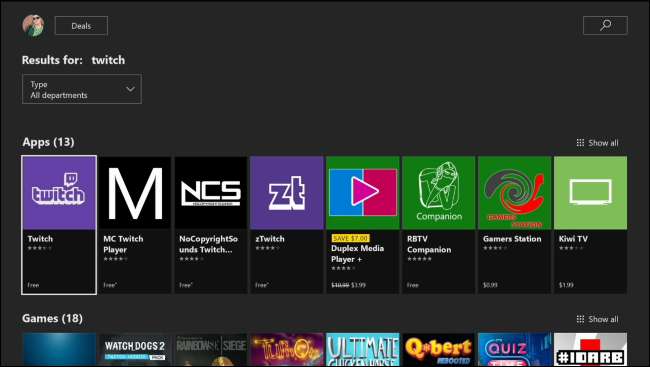
Asentaaksesi sen, käynnistä Twitch-sovellus Xbox Onella ja valitse sitten "Kirjaudu sisään" -vaihtoehto. Näet kuusinumeroisen koodin. Siirry tietokoneellasi tai matkapuhelimellasi twitch.tv/activate Kirjaudu sisään Twitch-tililläsi ja syötä koodi. Tämä linkittää Twitch-tilisi Xbox-pelaajatunnukseesi.
Jos et ole vielä luonut Twitch-tiliä, voit tehdä sen Twitch-verkkosivustolta.
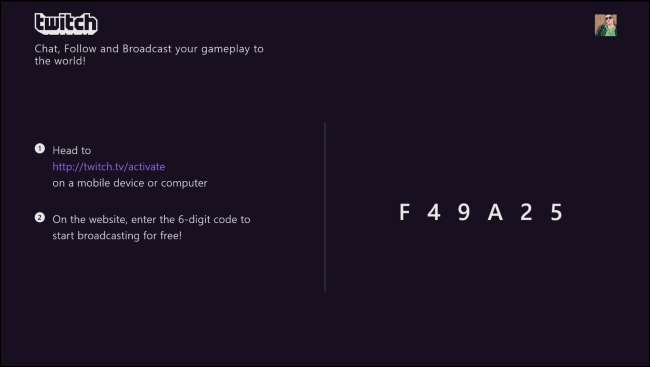
Kun olet linkittänyt tilisi, käynnistä suoratoistettava peli ja avaa sitten Twitch-sovellus uudelleen. Voit tehdä tämän helposti painamalla ohjaimen Xbox-painiketta ja valitsemalla sitten Twitch-sovelluksen, jonka pitäisi näkyä vaihtoehtona äskettäisen avaamisen jälkeen.
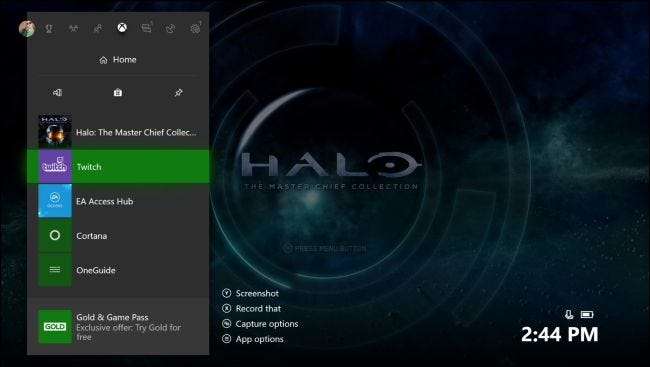
Twitch-sovellus näkyy sivupalkkisovelluksena näytön oikeassa reunassa. Aloita nykyisen pelin lähettäminen valitsemalla ”Broadcast”. Jos valitset Lähetys ennen pelin käynnistämistä, Twitch-sovellus ilmoittaa, että sinun on ensin käynnistettävä tuettu peli.

Kun aloitat lähetyksen ensimmäisen kerran, Twitch-sovellus vie sinut läpi nopean asennusprosessin, jossa voit valita esimerkiksi, haluatko käyttää Kinect mikrofonina ja verkkokamerana (jos sinulla on sellainen kytketty). Jos sinulla ei ole mitään määritettävää täällä, vaihtoehdot ovat tyhjät.
Käy läpi asetusnäytöt ja sinua pyydetään lopulta antamaan otsikkosi lähetyksellesi. Katsojat näkevät tämän otsikon Twitch-verkkosivustolla. Kirjoita otsikko ja napsauta sitten Aloita lähetys -painiketta.
Voit myös napsauttaa täällä Asetukset-painiketta muuttaaksesi asetuksia, kuten mikrofonin äänenvoimakkuutta ja lähetyksen suoratoiston bittinopeutta. Asetukset-ruudussa näkyy myös Twitch-kanavasi URL-osoite, joka on muodossa
https://twitch.tv/username
, missä
käyttäjänimi
on sinun Twitch-käyttäjänimesi. Jos lähetys ei ole sujuvaa, sinun on ehkä palattava näihin asetuksiin ja pienennettävä bittinopeutta.

Lähetys alkaa ja näet siitä ilmoituksen Twitch-ruudussa. Kaksoisnapauta ohjaimen Xbox-painiketta palataksesi peliin.
Lähetyksen aikana näytöllä näkyy lähetysilmoitus, joka näyttää kuinka kauan olet lähettänyt, kuinka monta katsojaa sinulla on Twitchissä ja onko mikrofonisi ja verkkokamerasi mukana lähetyksessä.
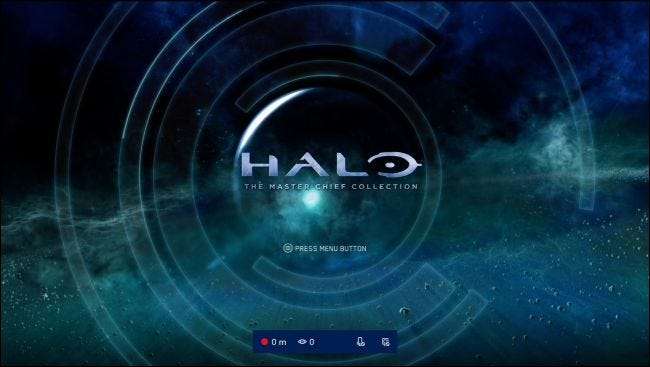
Lopeta lähetys painamalla Xbox-painiketta, valitsemalla Twitch-sovellus avataksesi sen ja napsauttamalla sitten Stop Stop-painiketta.

How to Broadcast on Mixer
LIITTYVÄT: Kuinka suoratoistaa tietokoneesi pelaamista Windows 10: n mikserillä
Microsoftin mikseri ei ole niin laajasti tunnettu tai käytetty, mutta sen tuki on sisäänrakennettu Xbox Onessa. Mixerissä on helppo aloittaa lähettäminen asentamatta toista sovellusta tai määrittämättä tiliä. Jos haluat vain suoratoistaa pelisessioni muutaman ystävän kanssa, Mixer on erittäin kätevä. Voit myös lähettää Mixerillä PC-pelaamista Windows 10: stä .
Jos haluat käyttää Mixeria, käynnistä peli ja avaa opas painamalla ohjaimen Xbox-painiketta. Valitse ”Broadcast & Capture” -välilehti oppaasta ja valitse sitten ”Broadcast” aloittaaksesi.
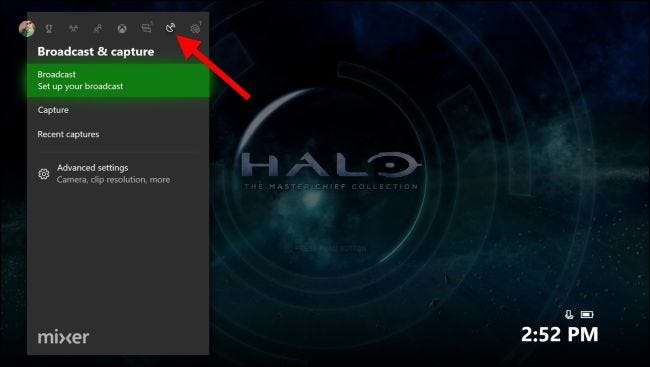
Näet tietoja lähetyksestä ja voit muuttaa asetuksia, kuten suoratoiston otsikon, onko chat chat näytössä, ja näytön peittokuvan sijainnin. Jos Xbox One -laitteeseesi on kytketty Kinect, verkkokamera tai mikrofoni, voit myös valita, sisällytetäänkö ne ruudulle.
Kuten tämä näyttö osoittaa, ystäväsi voivat katsella streamiasi verkossa osoitteessa
https://mixer.com/your_xbox_gamertag
, missä
sinun_xbox_gamertag
on pelaajatunnuksesi.
Aloita lähetys napsauttamalla Aloita lähetys -painiketta. Xbox One aloittaa suoratoiston välittömästi Mixeriin Xbox Live -pelitunnisteen avulla.
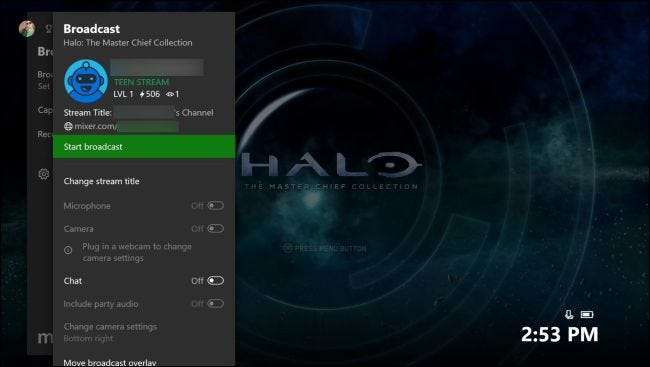
Näytöllä näkyvä peite näyttää lähetystilan, aivan kuten Twitchiä käytettäessä.
Lopeta lähetys painamalla Xbox-painiketta, siirry Broadcast & Capture -välilehdelle ja valitse sitten Broadcast> Stop Broadcast.
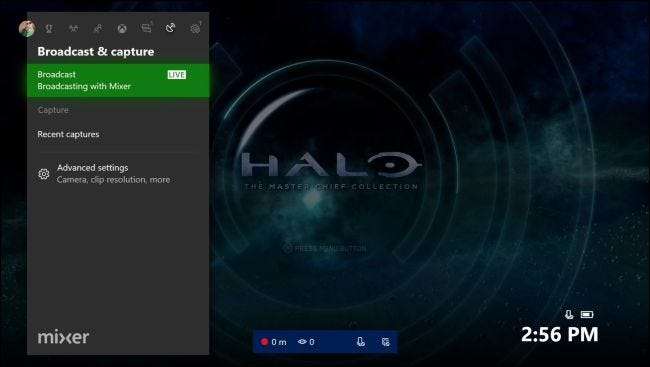
LIITTYVÄT: Paras tapa suoratoistaa pelejä Twitchissä, YouTubessa ja muualla
Xbox One ei tarjoa tapaa lähettää YouTube Liveen suoraan konsolista, kuten voit Playstation 4 . Voit kuitenkin aina suoratoista Xbox One -pelejä Windows 10 -tietokoneellesi , ja sitten käyttää PC-lähetystyökaluja jos sinun on lähetettävä lähetys tukemattomalle palvelulle, kuten YouTube Live.







